「VALiBO」
メニュー


 より「VALiBO」を選択します。
より「VALiBO」を選択します。
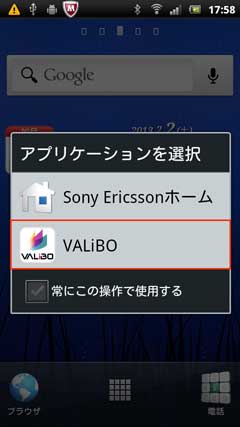
メイン画面です。 右下の「CHANCE」をタップ。


「APPLI」をタップ。


「INFO」タップ。


 から「VALiBO設定」をタップ。
から「VALiBO設定」をタップ。

「バリューボード・リスト」タップ。


「チャンス情報通知設定」タップ。


「位置情報設定」タップ。


「ユーザー情報変更」タップ。


「マイページ(ポイント)」タップ。


「FAQ」タップ


「VALiBOについて」タップ。

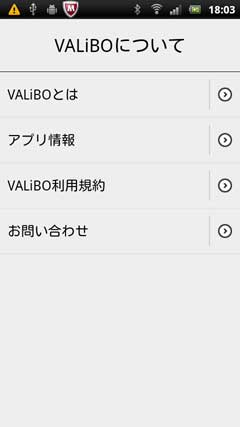
「ヘルプ」タップ。


「起動中アプリ一覧」タップ。


画面をフリックします。 2画面目


3画面目 4画面目


5画面目 ゆっくりとフリックした状態です。


以上
ホームメニューから別世界へ行ったようです。
完全に別世界から必要なアプリを一時的に利用して、また別世界に戻る様なイメージを持ちました。
端末がこのアプリに乗っ取られた雰囲気になりました。
新たなヒントをいただきました。
----------------------------------------------------------------------------------------------------
----------------------------------------------------------------------------------------------------
昨日デジカメが壊れたので修理依頼がありました。
「システム エラー(ズーム)」とエラーが表示されます。
PANASONIC DMC-FX60です。
ズーム部分が異常な動きをしています。
もう古いカメラなので、ダメ元でズームを出した状態で電池を抜いてから
軽くズーム部分を手で叩きました。なぞるような、たたくような雰囲気です。
そしたら、ちゃんと動作して撮影できました。
メーカーに修理依頼を出したら、凄い修理代になると思います。
今回で2台目の修理成功です。
2台とも、いずれも落下によるズーム部分の傷害です。
メーカー修理代はどのくらいになるのでしょう。
落下でエラーが出た場合は、諦める前にダメ元でズーム部分を撫でたり、ヘコミ傷を修復してみましょう。
運が良かければ動きます。
メニュー


 より「VALiBO」を選択します。
より「VALiBO」を選択します。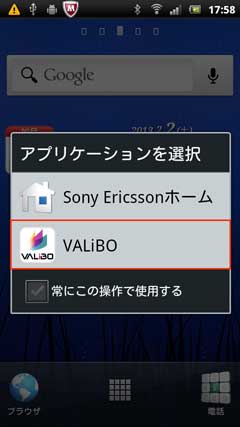
メイン画面です。 右下の「CHANCE」をタップ。


「APPLI」をタップ。


「INFO」タップ。


 から「VALiBO設定」をタップ。
から「VALiBO設定」をタップ。
「バリューボード・リスト」タップ。


「チャンス情報通知設定」タップ。


「位置情報設定」タップ。


「ユーザー情報変更」タップ。


「マイページ(ポイント)」タップ。


「FAQ」タップ


「VALiBOについて」タップ。

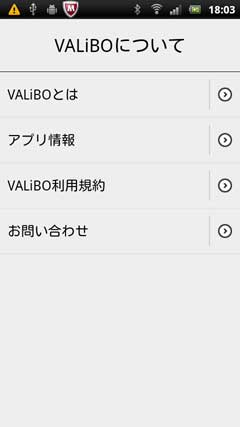
「ヘルプ」タップ。


「起動中アプリ一覧」タップ。


画面をフリックします。 2画面目


3画面目 4画面目


5画面目 ゆっくりとフリックした状態です。


以上
ホームメニューから別世界へ行ったようです。
完全に別世界から必要なアプリを一時的に利用して、また別世界に戻る様なイメージを持ちました。
端末がこのアプリに乗っ取られた雰囲気になりました。
新たなヒントをいただきました。
----------------------------------------------------------------------------------------------------
 | HAKUBA 4段三脚 W-312 |
| ハクバ |
----------------------------------------------------------------------------------------------------
昨日デジカメが壊れたので修理依頼がありました。
「システム エラー(ズーム)」とエラーが表示されます。
PANASONIC DMC-FX60です。
ズーム部分が異常な動きをしています。
もう古いカメラなので、ダメ元でズームを出した状態で電池を抜いてから
軽くズーム部分を手で叩きました。なぞるような、たたくような雰囲気です。
そしたら、ちゃんと動作して撮影できました。
メーカーに修理依頼を出したら、凄い修理代になると思います。
今回で2台目の修理成功です。
2台とも、いずれも落下によるズーム部分の傷害です。
メーカー修理代はどのくらいになるのでしょう。
落下でエラーが出た場合は、諦める前にダメ元でズーム部分を撫でたり、ヘコミ傷を修復してみましょう。
運が良かければ動きます。












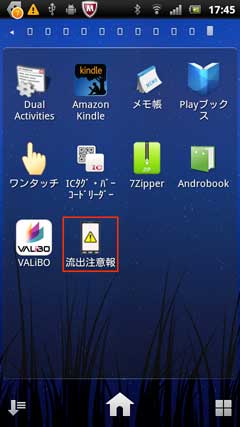



























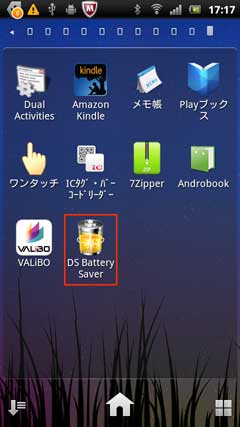
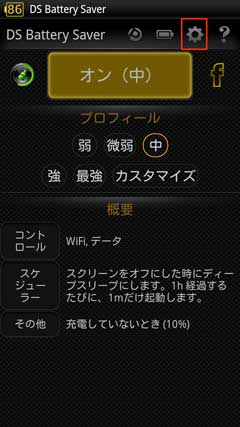
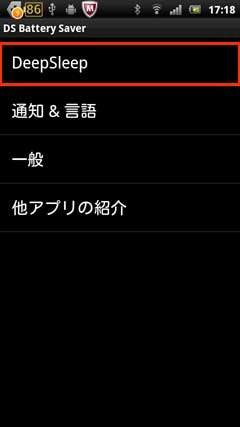
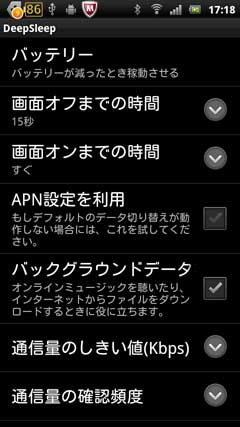
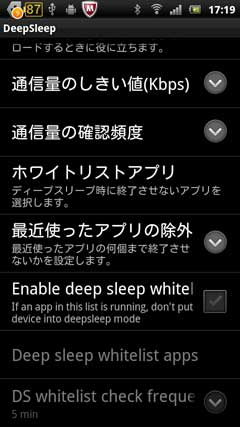
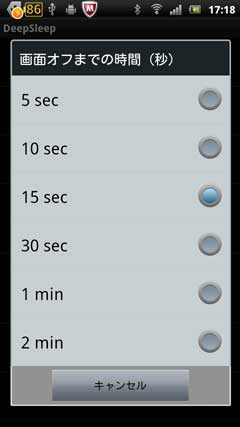
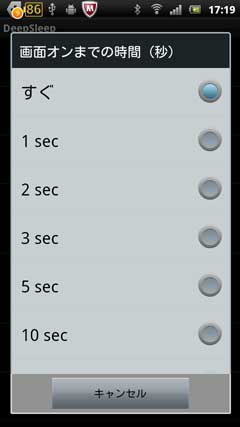
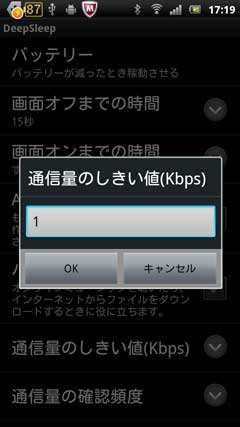

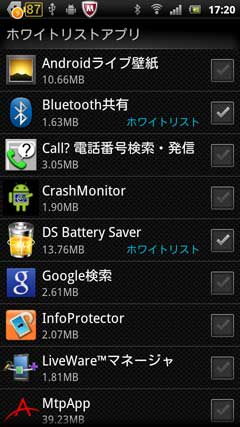
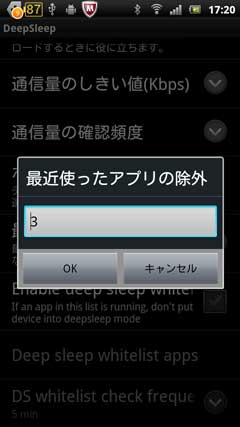
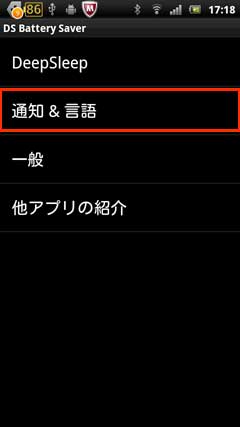
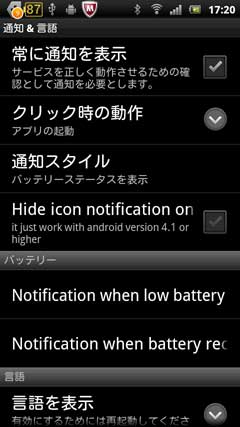
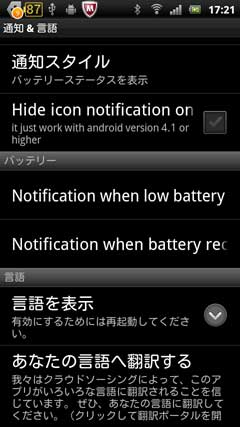
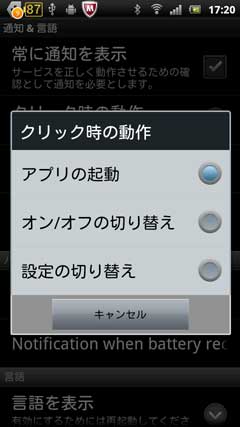
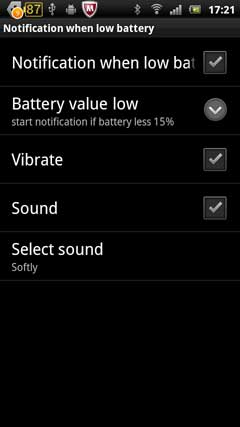
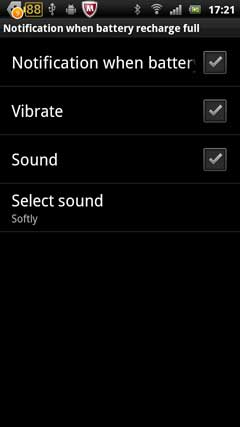
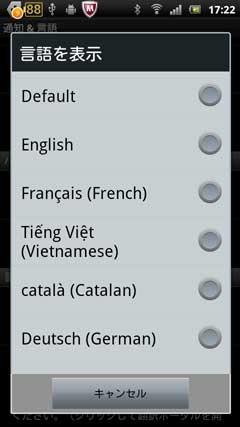
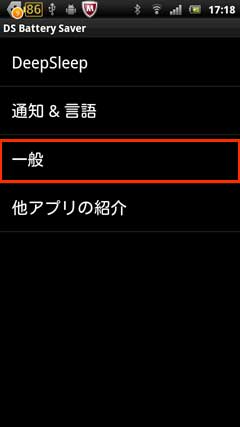
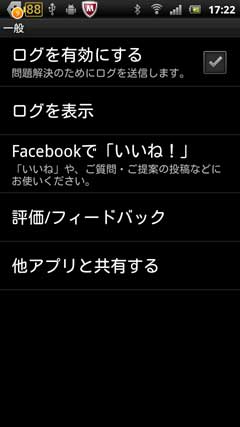
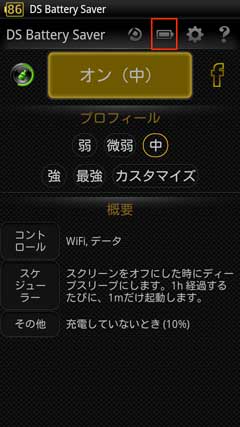
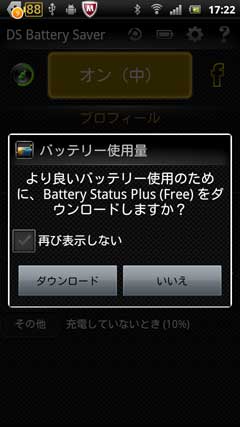
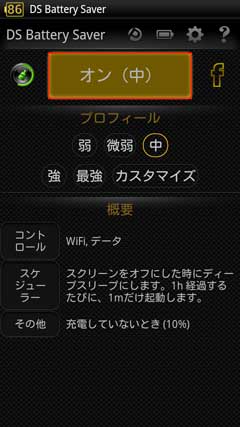
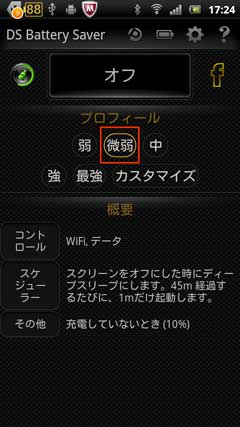
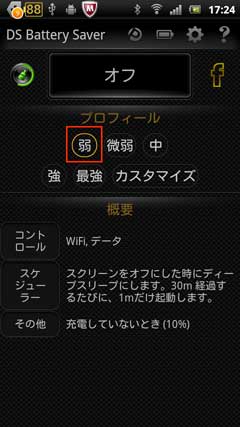
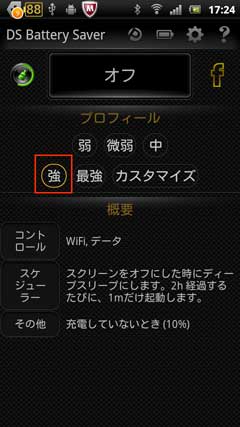
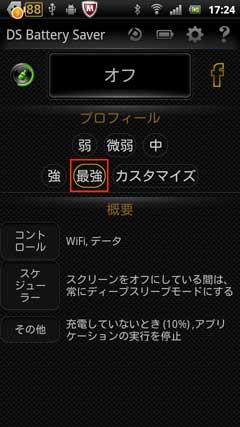
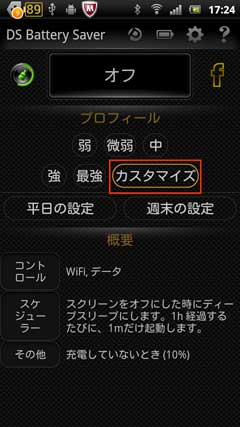
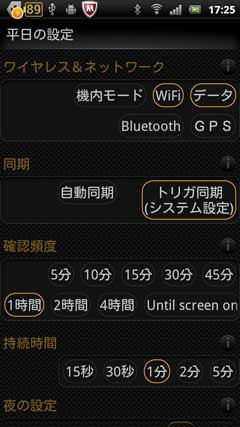
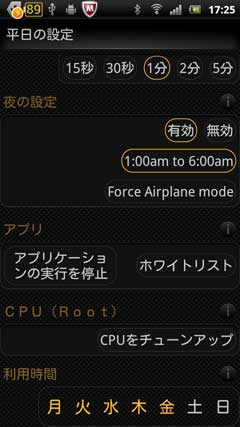

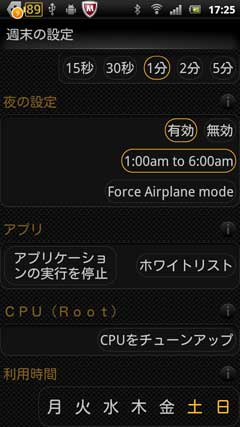







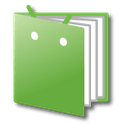

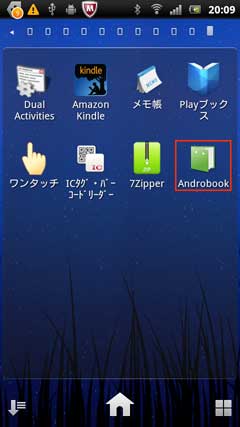




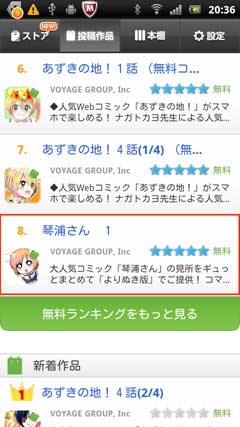

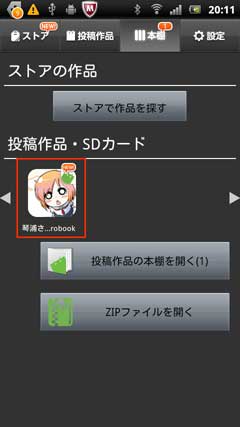

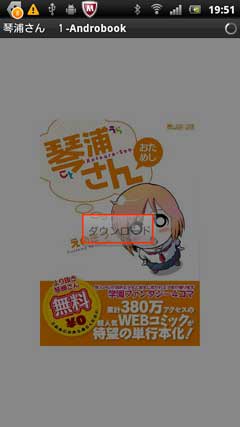

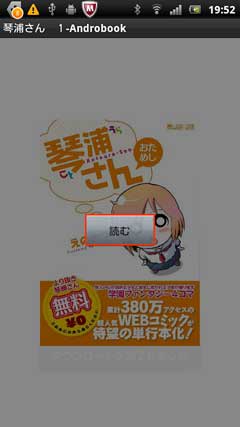



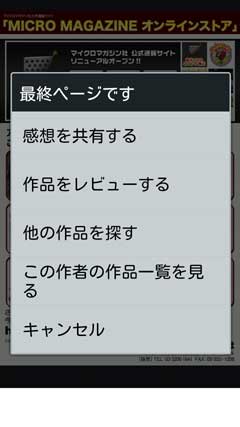



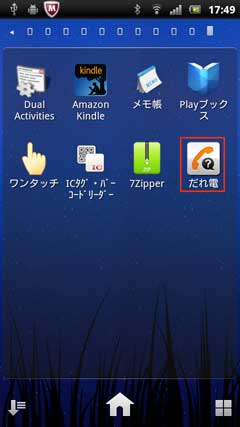

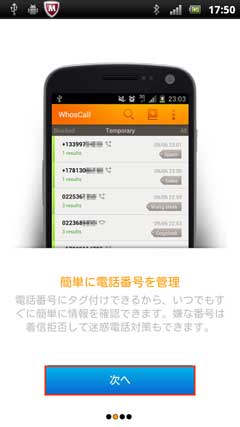





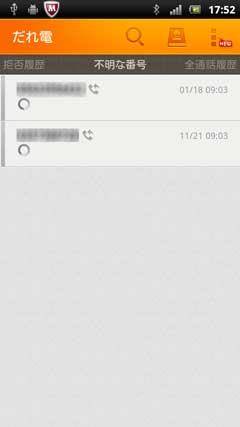



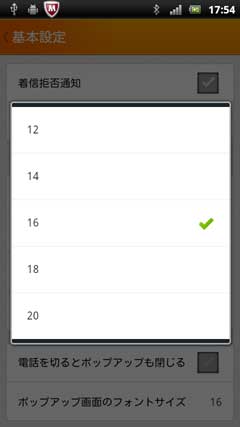


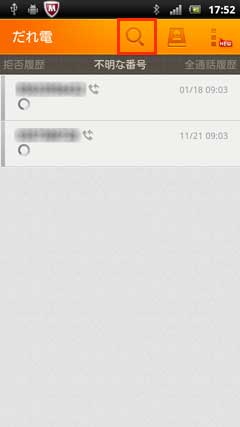

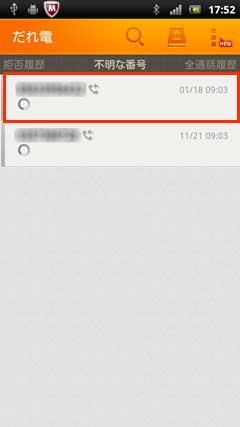





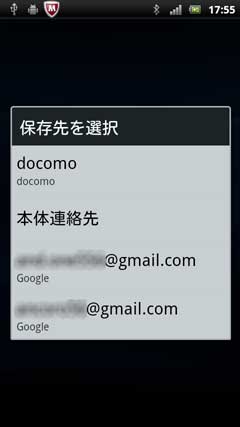

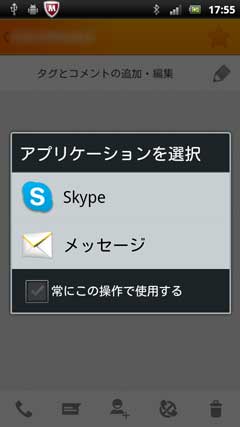



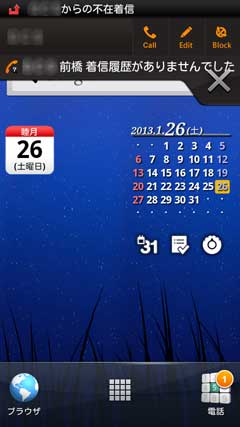






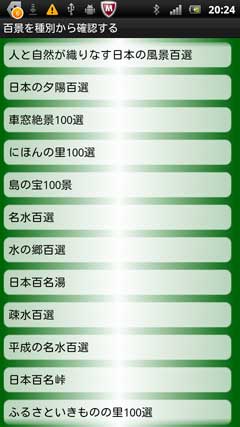





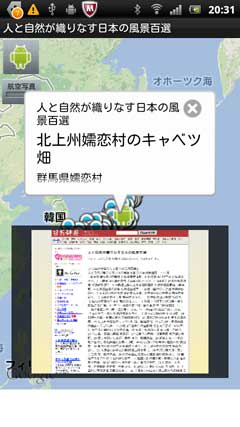

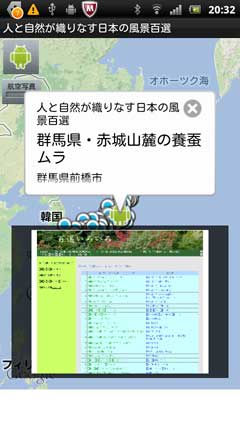

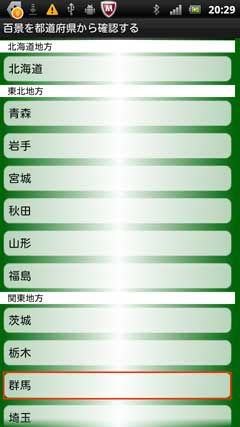

 より「ヘルプ」をタップ。
より「ヘルプ」をタップ。




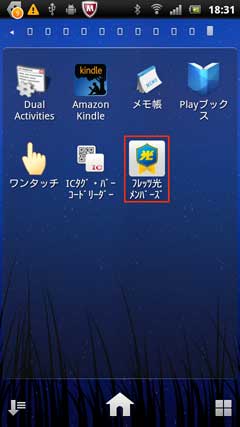
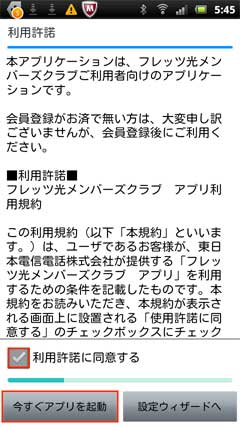
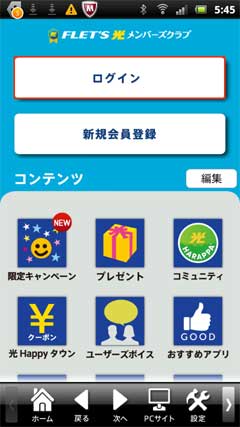



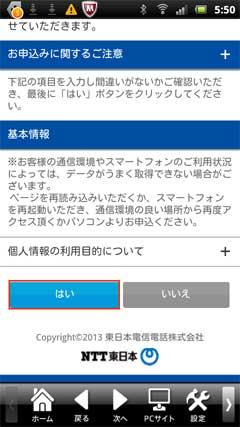
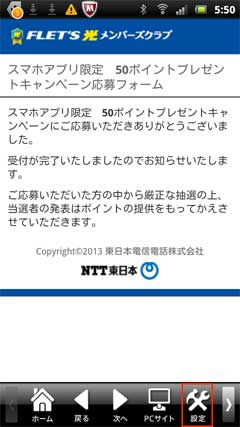




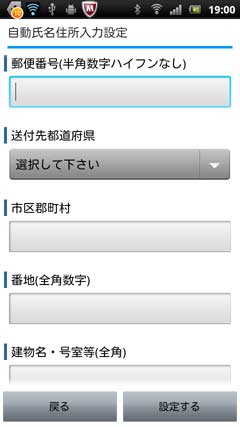

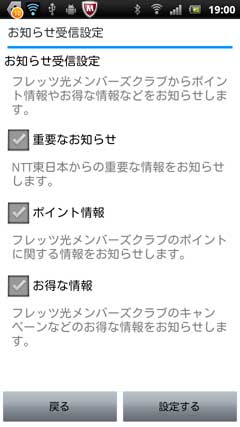

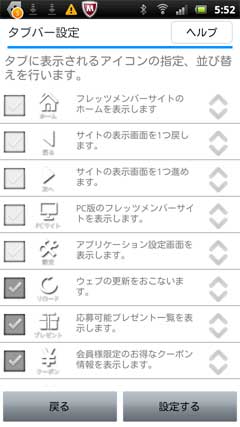






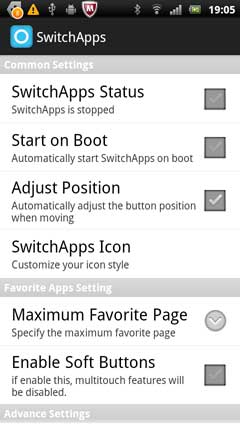

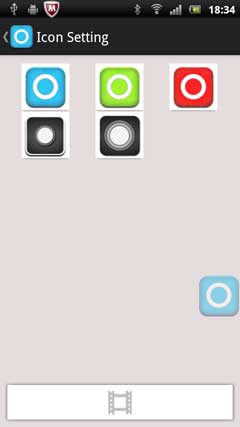

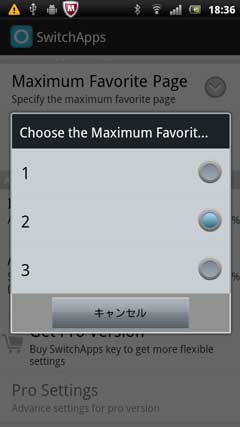



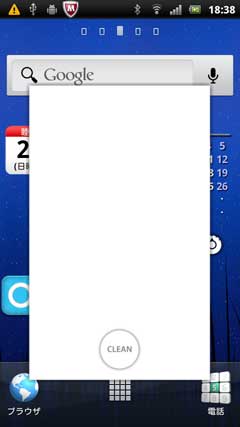



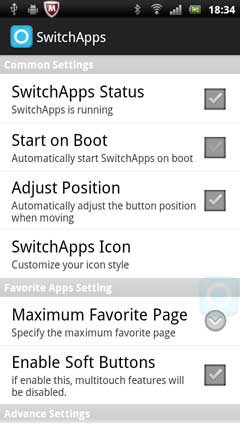

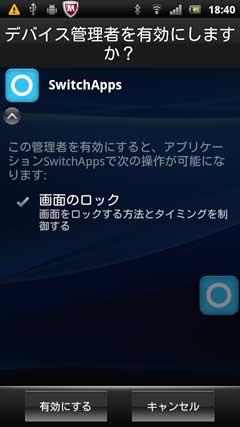















































 より「設定」をタップ。
より「設定」をタップ。
















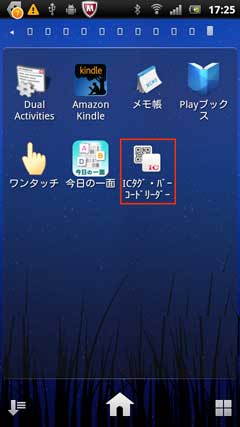
























































 より「設定」をタップ。
より「設定」をタップ。







